Hogyan lehet kiemelni az e-maileket a mappa alapján az Outlook keresési eredményei között?
Amikor az összes postafiókban keres e-maileket, az összes megfelelő e-mail ki lesz sorolva, ez kissé zűrzavarossá teszi a keresési eredményeket, mert nem fogja azonosítani, hogy a szűrt elemek melyik mappában vannak, a következő képernyőképen. Az adott mappából érkező e-mailek megjelöléséhez kiemelheti a szűrt e-maileket a kiemeléshez. Ebben a cikkben bemutatok egy hasznos módszert a feladat megoldására az Outlook programban.

Jelölje ki az e-maileket a mappa alapján a keresési eredmények között a Feltételes formázás funkcióval
A Feltételes formázás Az Outlook szolgáltatás segítségével kiemelheti az adott mappából származó e-maileket a keresési eredmények között. Kérjük, tegye a következőket:
1. A keresési eredmények megszerzése után kattintson a gombra Megnézem > Beállítások megtekintése, A Speciális nézet beállításai párbeszédpanelen kattintson a gombra Feltételes formázás gomb, lásd a képernyőképet:

2. Aztán a Feltételes formázás párbeszédpanelen kattintson a gombra hozzáad gombra, majd írja be az új szabály nevét a Név szövegmező, lásd a képernyőképet:

3. Ezután kattints a gombra betűtípus gombra, és a betűtípus párbeszédpanelen válassza ki az e-maileket kiemelni kívánt formázást, lásd a képernyőképet:

4. Kattints OK az előző párbeszédpanelhez való visszatéréshez kattintson ezúttal Állapot gombot a Szűrő párbeszéd. Ezután kattints a gombra Mező > Minden Mail mező > Mappában alatt a Részletes fül, lásd a képernyőképet:

5. És be Állapot szakaszban válassza (pontosan) opció, in Érték mező, típus Elküldött elemek. Ezután kattints a gombra Listához ad ennek a haladó állapotnak az engedélyezéséhez.
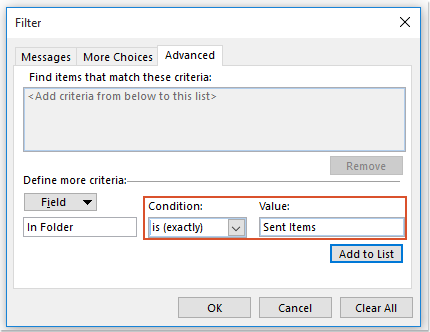
Megjegyzések: Ha kiemelni szeretné az elemeket az Inbox mappából vagy a Törölt tételek mappából, akkor csak be kell írnia a Bejövő or Törölt tárgyak amire szüksége van.
6. Ezután kattintson OK a párbeszédpanelek bezárásához most az összes elemet, amely a Elküldött tétel mappát kiemelték a keresési eredmények között, az alábbi képernyőképen:
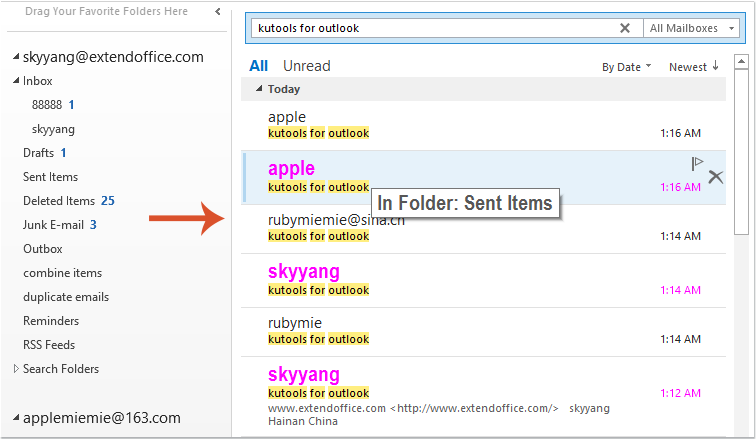
A legjobb irodai hatékonyságnövelő eszközök
Kutools az Outlook számára - Több mint 100 hatékony funkció az Outlook feltöltéséhez
???? E-mail automatizálás: Hivatalon kívül (POP és IMAP esetén elérhető) / Ütemezze az e-mailek küldését / Automatikus CC/BCC szabályok szerint e-mail küldésekor / Automatikus továbbítás (Speciális szabályok) / Automatikus üdvözlet hozzáadása / A több címzettnek szóló e-mailek automatikus felosztása egyedi üzenetekre ...
📨 Email Management: Könnyen visszahívhatja az e-maileket / Blokkolja az alanyok és mások átverő e-mailjeit / Törölje az ismétlődő e-maileket / Részletes keresés / Mappák összevonása ...
📁 Attachments Pro: Kötegelt mentés / Batch Detach / Batch tömörítés / Automatikus mentés / Automatikus leválasztás / Automatikus tömörítés ...
🌟 Interface Magic: 😊További szép és menő hangulatjelek / Növelje Outlook termelékenységét a füles nézetekkel / Minimalizálja az Outlookot a bezárás helyett ...
👍 Csodák egy kattintással: Válasz mindenkinek a bejövő mellékletekkel / Adathalászat elleni e-mailek / 🕘A feladó időzónájának megjelenítése ...
👩🏼🤝👩🏻 Névjegyek és naptár: Névjegyek kötegelt hozzáadása a kiválasztott e-mailekből / Egy kapcsolattartó csoport felosztása egyéni csoportokra / Távolítsa el a születésnapi emlékeztetőket ...
Több, mint 100 Jellemzők Várja felfedezését! Kattintson ide, ha többet szeretne megtudni.

